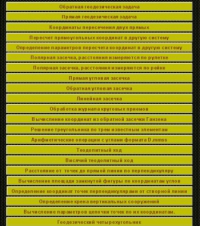Цель настоящей статьи – обмен опытом преподавания дисциплины «Информационно-коммуникационные технологии в профессиональной деятельности». Рассматриваются решения профессиональных задач в Excel для специальности «Земельно-имущественные отношения» в системе СПО, второй курс обучения.
Настоящая методическая разработка состоит из презентации к уроку (Презентация) и двух приложений: технологическая карта урока (Приложение 1), методические указания к работе, выходной анкета обучающегося, бланк отчета, критерии оценки работы (Приложение 2).
Тема занятия – «Решение профессиональных задач в Excel: прямая и обратная геодезические задачи».
Из курса геодезии обучающимся известны алгоритмы решений прямой и обратной геодезической задач: по этой теме они сдавали расчетную работу, выполненную с помощью калькулятора.
Основная образовательная цель занятия – познакомиться с технологией решения в Excel основой прямой геодезической задачи и самостоятельно создать программу для решения обратной задачи.
Занятие – два спаренных урока. Первая половина занятия посвящена повторению материала по геодезии и информатике, а также разбору примера решения прямой геодезической задачи, выполненной самостоятельно двумя студентами при подготовке к уроку. Вторая половина занятия – выполнение практической работы по описанию каждым обучающимся, анализ результатов работы, формулировка выводов.
Вид занятия – практическая работа с элементами развивающего урока.
Под развивающим обучением понимается активно-деятельностный подход обучения, идущий на смену объяснительно-иллюстративному способу. В технологии развивающего обучения обучающемуся отводится роль самостоятельного субъекта, взаимодействующего с окружающей средой.
Используются следующие приемы развивающего урока: проблемные вопросы, востребованность опыта учащихся, выполнение исследовательского задания, решение практической задачи.
Занятие готовится при активном участии лучших студентов группы. Под руководством преподавателя была проведена серьезная подготовка к уроку:
- создана программа для решения прямой геодезической задачи, начиная от формулировки задания до обработки 5 вариантов типовой задачи;
- подготовлен краткий устный доклад об основных этапах написания программы и ее тестировании;
- подготовлены иллюстрации для презентации к уроку и краткий устный доклад по основным терминам геодезии.
Презентация является стержнем занятия: занятие построено на обсуждении материала слайдов; большой объем материала обрабатывается с помощью презентации быстро и эффективно.
Материал для повторения включает в себя основные термины по геодезии, формулировки геодезических задач, математическую модель прямой задачи, а также этапы решения задач с помощью ЭВМ.
Новый материал включает в себя решение прямой геодезической задачи в Excel от разработки структуры шапки таблицы до демонстрации действующей программы.
Для поддержания активности студентов и темпа урока преподаватель использует различные проблемные и контрольные вопросы, на долгих паузах предлагает несколько вариантов ответа, постоянно опирается на востребованные знания обучающихся по геодезии, информатики и ИКТ.
Наглядные успехи сверстников в создании сложной электронной таблицы являются мощным рычагом для саморегуляции остальных обучающихся.
Перед обучающимися ставится задача (слайды 11-13) – создать программу для решения обратной геодезической задачи. Задача решается поэтапно, ее решение — четыре взаимосвязанные электронные таблицы.
Преподаватель демонстрирует работу действующей программы. Затем обучающимся выдаются методические указания в электронном виде (файл МУ).
Преподаватель объясняет, как работать с методическими указаниями.
В методических указаниях для каждой таблицы дана структура в виде шапки таблицы, вид формул для ввода. От обучающихся требуется создать и отформатировать шапку таблицы, ввести в первую строку все формулы, протестировать формулы при известных исходных данных и результатах вычисления (оперативное тестирование); выполнить копирование формул. При необходимости исправить ошибки и еще раз протестировать. Результаты на каждом этапе рекомендуется предъявлять преподавателю.
На экране монитора у обучающегося два окна рядом: окно с методическими указаниями и окно Excel.
Преподаватель объясняет, где разместить результаты работы в электронном виде. По окончании работы обучающемуся следует заполнить выходную анкету и бланк отчета о проделанной работе. Все файлы (практическая работа, анкета и отчет) размещаются в папке с именем обучающегося, которая сбрасывается в Общую папку для преподавателя, а также копируются на флэшку обучающегося.
Преподаватель озвучивает критерии оценки работы:
- «Удовлетворительно»: созданы все таблицы, протестированы, имеются 1-2 недочета, форматирование выполнено минимально (в виде границ). Отчет по работе не представлен. Анкета заполнена.
- «Хорошо»: все таблицы созданы и протестированы; форматирование минимально
(в виде границ). Отчет по работе представлен. Анкета заполнена. - «Отлично»: все таблицы созданы и протестированы; форматировано выполнено полностью и подчеркивает логическую структуру таблицы. Отчет по работе представлен. Анкета заполнена.
Преподаватель напоминает, что практическая работа прекращается за 15 минут до звонка.
Обучающиеся приступают к практической работе.
Преподаватель контролирует ход выполнения работ, следит за его темпом, по мере необходимости консультирует обучающихся и выставляет предварительную оценку, создает для себя банк типовых ошибок обучающихся.
За 15 минут до окончания занятия практическая работа прекращается, преподаватель выдает домашнее задание (слайд № 13) и делает обзор общих ошибок, сообщает предварительные оценки, напоминает, что отчет по работе и выходную анкету следует сдать за один день до следующего занятия.
Окончательная оценка выставляется на следующем занятии.
На следующем занятии 15 минут отводится на подведение итогов. По слайдам № 14-17 еще раз озвучиваются названия использованных функций, и основных операций (слайды 18-21). На этом изучение темы Excel заканчивается. Оценки выставляются в журнал.
Анализ выходных анкет позволил сделать следующие выводы:
- Интегративные задания (геодезия-информатика) изменили характер повторения и объяснения нового материала: обычное изложение уступило место диалогу преподаватель — студенты, перевело обсуждение проблемы на новый уровень – «на равных», что привело к дальнейшей активной работе обучающихся и их высокой самооценке.
- Были достигнуты цели: образовательные и развивающие (все успешно выполнили практическую работу, оформили отчет, сделали самоанализ и самооценку, активно участвовали в обсуждении), воспитывающие (обучающиеся активно сотрудничали в паре и с преподавателем, проявили себя как ответственные и вдумчивые работники). Большая гордость за студентов, участвовавших в подготовке урока.
- Использованные дидактические материалы: презентация, программы-образцы, методические указания, – позволили провести урок эффективно. Проработан большой объем материала по геодезии и информатике, выполнена практическая работа в Excel. Технические средства: видеопроектор и компьютерная сеть — обеспечили наглядность материала в ходе его изложения и обсуждения, а также скорость обработки результатов в электронном виде (заполнение анкет и бланка отчета), обеспечили возможность копирования файлов для окончательной доработки темы дома.
- Использование наряду с классической практической работой элементов развивающего обучения позволило повысить активность обучающихся и их интерес к программе Excel, дисциплине в целом, к профессии.
- Домашнее задание было выполнено, некоторые обучающиеся выполнили его во время практической работы.
- Применяется дифференцированный подход в обучении. Предоставление права выбора работы в паре дает слабым студентам чувство уверенности и возможность подтянуться до нужного уровня. Обучающимся дается возможность повысить оценку путем усовершенствования программы.
- Применяются
- приемы, направленные на выработку понятий и определений;
- приемы, направленные на поиск сходства и различия с явлениями, изученными ранее;
- поэтапная постановка проблем, обсуждение и формулировка выводов;
- анализ и поиск ошибок, меры предупреждения ошибок;
- демонстрация действующих программ как главное средство для саморегуляции обучающихся.
Изображение слайда
ЦЕЛИ ЗАНЯТИЯ
Закрепить знания и умения работы в Excel
Познакомиться с технологией решения профессиональных задач в Excel на примере задач по геодезии.
Научиться организовывать свою работу от постановки цели и задач до самооценки выполненной задачи.
ЗАДАЧИ
Повторить термины из курса геодезии.
Познакомиться с решением в Excel прямой геодезической задачи.
Создать программу решения обратной геодезической задачи.
Оценить свою работу — заполнить анкету выходную.
Оформить отчет по практической работе – заполнить бланк отчета.
Изображение слайда
3
Слайд 3: ПРЯМАЯ ГЕОДЕЗИЧЕСКАЯ ЗАДАЧА Создание программы. Тестирование
Изображение слайда
ГЕОДЕЗИЧЕСКИЕ ЗАДАЧИ. ТЕРМИНЫ
Найдите на слайде объект или его обозначение :
Теодолитный ход и его направление.
Координатная плоскость, Координатные оси, четверти. Координаты точек.
Приращения координат.
Линия (сторона хода), ее длина и направление.
Горизонтальный угол.
Направления С, Ю, З, В.
Дирекционный угол (азимут).
Румб.
Точность теодолита.
Невязка углов и невязка координат.
β
r
r
t
f
α
Δ Y
Δ X
C -СВ-В-ЮВ-Ю-ЮЗ-З-С
Рис. 1
Рис. 2
Рис. 3
Изображение слайда
ГЕОДЕЗИЧЕСКИЕ ЗАДАЧИ
Дано :
β — измеренны е горизонтальны е угл ы
D — длин ы сторон теодолитного хода
α 1-2 — дирекционн ый угол начальной стороны
X1, Y1 — коррдинат ы первой точки теодолитног хода
Требуется определить: координаты всех точек т еодолитного хода. Построить теодолитный ход.
Прямая задача
Обратная задача
Дано :
X,Y — координаты точек
Требуется определить :
r — румбы
α — дирекционные углы для всех точек
β горизонтальные углы
D — длины сторон хода
Изображение слайда
ЭТАПЫ Р ЕШЕНИ Я ЗАДАЧ НА ЭВМ
Постановка задачи
Создание математической модели (алгоритм в виде формул)
Создание программы в Excel
Отладка программы. Тестирование оперативное и заключительное.
Решение типовой задачи
Изображение слайда
ПРЯМАЯ ГЕОДЕЗИЧЕСКАЯ ЗАДАЧА Математическая модель
Распределяем измеренную невязку с обратным знаком в виде поправок и получим исправленные углы.
По формуле α 2-3 = α 1-2 + 180⁰ — ß 2 вычисляем все дирекционные углы.
От дирекционных углов переходим к румбам.
Для румбов определяем косинус и синус.
I шаг. Оценка качества угловых измерений
Изображение слайда
ПРЯМАЯ ГЕОДЕЗИЧЕСКАЯ ЗАДАЧА Математическая модель и расчетные формулы
Определяем приращение координат (± Δ X = cos r * Д ); ( ± Δ Y = sin r * Д )
Расставляем знаки у приращений координат. Определяем Σ Δ Х = f x — невязка по оси « X »; Σ Δ У = f y — невязка по оси « Y »;
Определяем Р — периметр ( Σ Д ).
f x и f y распределяем с обратным знаком в виде поправок и получаем исправленные приращения координат.
Вычисляем координаты всех точек замкнутого теодолитного хода. По формуле: Х 2 = X 1 + Δ Х 1-2 ; Y 2 = Y 1 + Δ Y 1-2.
Если f отн < 1 / 2000, то качество линейных измерений удовлетворительное.
II шаг. Оценка качества линейных измерений
Изображение слайда
ПРЯМАЯ ГЕОДЕЗИЧЕСКАЯ ЗАДАЧА Математическая модель
III шаг. Строим план теодолитного хода по вычисленным на П–м этапе координатам. Математическая модель решения прямой задачи готова.
На уроках геодезии все расчеты и построение теодолитного хода выполнялись вручную. Данная математическая модель является алгоритмом для составления программы в Excel
Изображение слайда
ПРЯМАЯ ГЕОДЕЗИЧЕСКАЯ ЗАДАЧА Математическая модель — это алгоритм для программы в Excel
I шаг. Оценка качества угловых измерений
Расчет параметров :
Невязка f ß изм и ее сравнение с допустимой
Распределение невязки в виде поправки к углам
Дирекционные углы с учетом поправки
Румбы
II шаг. Оценка качества линейных измерений
Расчет параметров:
Приращения координат
Невязки по осям « X »и « Y »
Периметр ё
Распределение невязки в виде поправки приращений по осям
Приращения координат с поправками
Относительная невязка и ее сравнение с допустимой.
Вычисление координат точек
III шаг.
Определение координат
Построение плана теодолитного хода по вычисленным на координатам. Задача решена.
Изображение слайда
11
Слайд 11: ПРЯМАЯ ГЕОДЕЗИЧЕСКАЯ ЗАДАЧА Создание программы. Тестирование
Изображение слайда
ПРЯМАЯ ГЕОДЕЗИЧЕСКАЯ ЗАДАЧА Создание плана теодолитного хода – точечная диаграмма
Изображение слайда
13
Слайд 13: Пример действующей программы для решения прямой геодезической задачи. Проверка ее работоспособности
Кнопка вызова программы
Пример действующей программы для решения прямой геодезической задачи. Проверка ее работоспособности
Изображение слайда
Указания к работе
Составить программу решения обратной геодезической задачи.
Проверить работоспособность. Данные для тестирования взять в методических указаниях к работе.
Построить точечную диаграмму теодолитного хода.
Установить защиту программы.
Сохранить файл в общей папке и а флэшке.
Заполнить анкету и бланк отчета.
Обратная задача
Самостоятельная работа — решить обратную геодезическую задачу в Excel
Дано :
X,Y — координаты точек
Требуется определить :
r — румбы
α — дирекционные углы для всех точек
β горизонтальные углы
D — длины сторон хода
Изображение слайда
15
Слайд 15: Пример действующей программы для решения обратной геодезической задачи. Проверка ее работоспособности
Кнопка вызова программы
Пример действующей программы для решения обратной геодезической задачи. Проверка ее работоспособности
Изображение слайда
Методические указания и конечный продукт — ПРОГРАММА
Изображение слайда
КРИТЕТЕРИИ ОЦЕНКИ РАБОТЫ
« Удовлетворительно »: созданы все таблицы, протестированы, имеются 1-2 недочета, форматирование выполнено минимально (в виде границ). Отчет по работе не представлен. Анкета заполнена.
« Хорошо»: все таблицы созданы и протестированы,, имеются недочеты; форматирование минимально (в виде границ).
Отчет по работе представлен. Анкета заполнена.
« Отлично »: все таблицы созданы и протестированы; форматировано выполнено полностью и подчеркивает логическую структуру таблицы. Отчет по работе представлен. Анкета заполнена.
Изображение слайда
ДОМАШНЕЕ ЗАДАНИЕ
Какой параметр обратной геодезической задачи находится по формуле: =ЕСЛИ ( N10=0;»С»; ЕСЛИ ( И(N10>0;N10<ПИ()/2);»СВ ” ; ЕСЛИ ( N10=ПИ()/2;»В»; ЕСЛИ ( И(N10>ПИ()/2;N10<ПИ());»ЮВ»; ЕСЛИ ( N10=ПИ(); «Ю»; ЕСЛИ ( И(N10>ПИ();N10<1,5*ПИ());»ЮЗ»; ЕСЛИ(N10=1,5*ПИ();»З»; ЕСЛИ ( И(N10>1,5*ПИ();N10<2*ПИ());»СЗ» ) ) ) ) ) ) ) )
Усовершенствовать программу: помимо направлений СВ, ЮВ, ЮЗ, СЗ учесть еще четыре возможных направления: С, В, Ю, З.
Заполнить бланк отчета по практической работе.
Изображение слайда
Функции, используемые в программах
математические, статистические, логические
1 ) РАДИАНЫ (угол в градусах )
Действия над углами в Excel производятся в радианной мере :
минуты переводятся в градусы
суммируются с градусами,
переводятся в радианы
Пример :
D10 =РАДИАНЫ( B10+C10/60 )
В ячейке D10 угол в радианах
В ячейке B10 угол в градусах
В ячейке C10 угол в минутах
град
мин
рад
116
34,0
2,0344721
Аргумент функции всегда заключается в скобки
Изображение слайда
2) ГРАДУСЫ (угол в радианах)
Радианы переводятся в градусы (ГРАДУСЫ)
Выделяется целая часть градусов (ОТБ)
Дробная часть угла, выраженная в градусной мере, переводится в в минуты ( *60)
3 ) ОТБР (….) – функция, значение которой – целая часть вещественного числа.
Пример. :
В градусы: Q11
В минуты : R11
В ячейке P11 угол в радианах
В ячейке Q11 угол в градусах, нуль минут
В ячейке R угол в минутах
рад град мин
0,635300 36 24,0
Аргумент функции всегда заключается в скобки
=ОТБР(ГРАДУСЫ( P11))
=(ГРАДУСЫ( P11)-Q11)*60
Функции, используемые в программах
математические, статистические, логические (продолжение)
Изображение слайда
4) КОРЕНЬ(..) —
Извлечение квадратного корня, то же возведение в степень 0,5.
5) Сумм(.. : …) —
автосумма диапазона ячеек
6) ATAN(…) —
Возвращает угол по заданному значению его тангенса. Используется для перехода от тангенса румба к значению румба.
7) ABS (….) –
Абсолютная величина (модуль величины). Используется для вычисления тангенса рубма.
8 ) ЕСЛИ (условие; значение функции, если условие выполняется; значение функции, если условие не выполняется) —
логическая функция
для реализации структуры ветвление
9,10) И, ИЛИ
логические функции для реализации составного условия
Аргумент функции всегда заключается в скобки
Функции, используемые в программах
математические, статистические, логические (продолжение)
Изображение слайда
22
Последний слайд презентации: РЕШЕНИЕ ПРОФЕССИОНАЛЬНЫХ ЗАДАЧ В EXCEL : ПРЯМАЯ И ОБРАТНАЯ ГЕОДЕЗИЧЕСКАЯ ЗАДАЧИ
Ввод формул вручную и с помощью Мастера функций.
Копирование формул (с относительными адресами)
Вставка символов
Работа с листами
Форматирование ячеек:
объединение ячеек,
изменение направления текста
заливка, оформление границ,
изменение начертания шрифта,
установка индексов
Защита ячеек, защита листа, защита документа
ОПЕРАЦИИ, ИСПОЛЬЗУЕМЫЕ В РАБОТЕ
Изображение слайда
1. РЕШЕНИЕ ПРОФЕССИОНАЛЬНЫХ ЗАДАЧ В EXCEL: ПРЯМАЯ И ОБРАТНАЯ ГЕОДЕЗИЧЕСКАЯ ЗАДАЧИ
2.
1.
2.
3.
1.
2.
3.
4.
5.
ЦЕЛИ ЗАНЯТИЯ
Закрепить знания и умения работы в Excel
Познакомиться с технологией решения профессиональных задач
в Excel на примере задач по геодезии.
Научиться организовывать свою работу от постановки цели и
задач до самооценки выполненной задачи.
ЗАДАЧИ
Повторить термины из курса геодезии.
Познакомиться с решением в Excel прямой геодезической задачи.
Создать программу решения обратной геодезической задачи.
Оценить свою работу — заполнить анкету выходную.
Оформить отчет по практической работе – заполнить бланк
отчета.
3. ПРЯМАЯ ГЕОДЕЗИЧЕСКАЯ ЗАДАЧА Создание программы. Тестирование
4.
ГЕОДЕЗИЧЕСКИЕ ЗАДАЧИ. ТЕРМИНЫ
C-СВ-В-ЮВ-Ю-ЮЗ-З-С
ΔX
ΔY
α
r
β
r
t
f
Рис. 2
Найдите на слайде
объект или его обозначение :
1. Теодолитный ход
и его направление.
2. Координатная плоскость,
Координатные оси, четверти.
Координаты точек .
3. Приращения координат.
4. Линия (сторона хода), ее
длина и направление.
5. Горизонтальный угол.
6. Направления С, Ю, З, В.
7. Дирекционный угол (азимут).
8. Румб.
9. Точность теодолита.
10. Невязка углов и невязка
координат.
Рис. 1
Рис. 3
5.
ГЕОДЕЗИЧЕСКИЕ ЗАДАЧИ
Прямая задача
Дано:
β — измеренные горизонтальные
углы
Обратная задача
Дано:
X,Y — координаты точек
D — длины сторон теодолитного хода
Требуется определить:
α 1-2- дирекционный угол начальной
r -румбы
стороны
X1, Y1 — коррдинаты первой точки
теодолитног хода
Требуется определить: координаты
всех точек теодолитного хода.
Построить теодолитный ход.
α -дирекционные углы для всех
точек
β горизонтальные углы
D -длины сторон хода
6.
ЭТАПЫ РЕШЕНИЯ ЗАДАЧ НА ЭВМ
Постановка задачи
Создание математической модели
(алгоритм в виде формул)
Создание программы в Excel
Отладка программы.
Тестирование оперативное и
заключительное.
Решение типовой задачи
7.
ПРЯМАЯ ГЕОДЕЗИЧЕСКАЯ ЗАДАЧА
Математическая модель
I шаг . Оценка качества угловых измерений
6) Распределяем измеренную невязку
с обратным знаком в виде поправок и
получим исправленные углы.
7) По формуле α 2-3 = α 1-2 + 180⁰ — ß 2
вычисляем все дирекционные углы.

румбам.
9) Для румбов определяем косинус и
синус.
8.
ПРЯМАЯ ГЕОДЕЗИЧЕСКАЯ ЗАДАЧА
Математическая модель и расчетные формулы
II шаг. Оценка качества линейных измерений
1)Определяем приращение координат
(± Δ X = cos r * Д );
( ± Δ Y = sin r * Д)
3)Расставляем знаки
у приращений координат.
Определяем
Σ ΔХ = f x — невязка по оси «X»;
Σ ΔУ = f y — невязка по оси «Y»;
4)Определяем Р — периметр ( Σ Д).
5) f x и f y распределяем с обратным
знаком в виде поправок и получаем
исправленные
приращения
координат.
6) Вычисляем координаты всех точек
замкнутого теодолитного хода. По
формуле: Х2 =
X1 + ΔХ1-2; Y2 =
Y1+ΔY1-2.
7) Если fотн < 1 / 2000 , то качество
линейных измерений
удовлетворительное.
9.
ПРЯМАЯ ГЕОДЕЗИЧЕСКАЯ ЗАДАЧА
Математическая модель
III шаг.
Строим план теодолитного хода по вычисленным на П–м этапе координатам.
Математическая модель решения прямой задачи готова.
На уроках геодезии все
расчеты и построение теодолитного хода выполнялись вручную.
Данная математическая модель
является алгоритмом для составления программы в Excel
10.
ПРЯМАЯ ГЕОДЕЗИЧЕСКАЯ ЗАДАЧА
Математическая модель — это алгоритм для программы в Excel
II шаг. Оценка качества
линейных измерений
I шаг . Оценка качества
угловых измерений
III шаг.
• Определение
Расчет параметров:
•Невязка f ß изм и ее сравнение
с допустимой
•Распределение невязки
в виде поправки к углам
•Дирекционные углы
с учетом поправки
•Румбы
Расчет параметров:
Приращения координат
Невязки по осям «X»и «Y»
Периметрё
Распределение невязки в виде
поправки приращений по осям
Приращения координат с
поправками
Относительная невязка и ее
сравнение с допустимой.
Вычисление координат точек
координат
• Построение плана
теодолитного хода
по вычисленным на
координатам.
Задача решена.
11. ПРЯМАЯ ГЕОДЕЗИЧЕСКАЯ ЗАДАЧА Создание программы. Тестирование
12.
ПРЯМАЯ ГЕОДЕЗИЧЕСКАЯ ЗАДАЧА
Создание плана теодолитного хода
– точечная диаграмма
13. Пример действующей программы для решения прямой геодезической задачи. Проверка ее работоспособности
Кнопка вызова программы
14.
САМОСТОЯТЕЛЬНАЯ РАБОТА
— решить обратную геодезическую задачу в Excel
Обратная задача
Указания к работе
1.
Составить программу
решения обратной геодезической задачи.
2.
Проверить работоспособность.
Данные для тестирования взять в
методических указаниях к работе.
3.
Построить точечную диаграмму
теодолитного хода.
β горизонтальные углы
4.
Установить защиту программы.
D -длины сторон хода
5.
Сохранить файл в общей папке и а флэшке.
6.
Заполнить анкету и бланк отчета.
Дано:
X,Y — координаты точек
Требуется определить:
r -румбы
α -дирекционные углы для всех
точек
15. Пример действующей программы для решения обратной геодезической задачи. Проверка ее работоспособности
Кнопка вызова программы
16.
МЕТОДИЧЕСКИЕ УКАЗАНИЯ
И КОНЕЧНЫЙ ПРОДУКТ — ПРОГРАММА
17.
КРИТЕТЕРИИ ОЦЕНКИ РАБОТЫ
«Удовлетворительно»: созданы все таблицы, протестированы, имеются
1-2 недочета, форматирование выполнено минимально (в виде границ).
Отчет по работе не представлен. Анкета заполнена.
«Хорошо»: все таблицы созданы и протестированы, , имеются недочеты;
форматирование минимально (в виде границ).
Отчет по работе представлен. Анкета заполнена.
«Отлично»: все таблицы созданы и протестированы; форматировано
выполнено полностью и подчеркивает логическую структуру таблицы.
Отчет по работе представлен. Анкета заполнена.
18.
ДОМАШНЕЕ ЗАДАНИЕ
1. КАКОЙ ПАРАМЕТР ОБРАТНОЙ ГЕОДЕЗИЧЕСКОЙ ЗАДАЧИ НАХОДИТСЯ
ПО ФОРМУЛЕ:
=ЕСЛИ(N10=0;»С»;
ЕСЛИ(И(N10>0;N10<ПИ()/2);»СВ”;
ЕСЛИ(N10=ПИ()/2;»В»;
ЕСЛИ(И(N10>ПИ()/2;N10<ПИ());»ЮВ»;
ЕСЛИ(N10=ПИ(); «Ю»;
ЕСЛИ(И(N10>ПИ();N10<1,5*ПИ());»ЮЗ»;
ЕСЛИ(N10=1,5*ПИ();»З»;
ЕСЛИ(И(N10>1,5*ПИ();N10<2*ПИ());»СЗ»))))))))
2. УСОВЕРШЕНСТВОВАТЬ ПРОГРАММУ:
ПОМИМО НАПРАВЛЕНИЙ СВ, ЮВ, ЮЗ, СЗ УЧЕСТЬ
ЕЩЕ ЧЕТЫРЕ ВОЗМОЖНЫХ НАПРАВЛЕНИЯ: С, В, Ю, З.
3. ЗАПОЛНИТЬ БЛАНК ОТЧЕТА ПО ПРАКТИЧЕСКОЙ РАБОТЕ.
19.
Функции, используемые в программах
• математические, статистические, логические
1) РАДИАНЫ (угол в градусах)
Действия над углами в Excel
производятся
в радианной мере:
•минуты переводятся в градусы
•суммируются с градусами,
•переводятся в радианы
Пример :
град
116
мин
рад
34,0 2,0344721
D10 =РАДИАНЫ(B10+C10/60)
В ячейке D10 угол в радианах
В ячейке B10 угол в градусах
В ячейке C10 угол в минутах
Аргумент функции всегда заключается в скобки
20.
Функции, используемые в программах
• математические, статистические, логические
(продолжение)
2) ГРАДУСЫ (угол в радианах)
• Радианы переводятся в градусы (ГРАДУСЫ)
• Выделяется целая часть градусов (ОТБ)
• Дробная часть угла, выраженная в градусной
мере, переводится в в минуты
( *60)
3) ОТБР (….) – функция, значение которой –
целая часть вещественного числа.
Пример.:
рад
град
0,635300
мин
36
24,0
В градусы:
Q11 =ОТБР(ГРАДУСЫ(P11))
В минуты:
R11 =(ГРАДУСЫ(P11)-Q11)*60
В ячейке P11 угол в радианах
В ячейке Q11 угол в градусах,
нуль минут
В ячейке R угол в минутах
Аргумент функции всегда заключается в скобки
21.
Функции, используемые в программах
• математические, статистические, логические
(продолжение)
6) ATAN(…) —
4) КОРЕНЬ(..) —
Возвращает угол по заданному значению его
Извлечение квадратного корня , то же возведение в
тангенса. Используется для перехода от
степень 0,5. тангенса румба к значению румба.
5) Сумм(.. : …) —
автосумма диапазона ячеек
7) ABS (….) –
Абсолютная величина (модуль величины).
Используется для вычисления тангенса рубма.

9,10) И, ИЛИ
логические функции для реализации составного
условия
выполняется; значение функции, если условие не
выполняется) логическая функция
для реализации структуры ветвление
Аргумент функции всегда заключается в скобки
22.
ОПЕРАЦИИ, ИСПОЛЬЗУЕМЫЕ В РАБОТЕ
1. Ввод формул вручную и с помощью
Мастера функций.
4. Работа с листами
5. Форматирование ячеек:
2. Копирование формул
(с относительными адресами)
‾
‾
‾
‾
‾
3. Вставка символов
объединение ячеек,
изменение направления текста
заливка, оформление границ,
изменение начертания шрифта,
установка индексов
6. Защита ячеек, защита листа, защита документа
Добро пожаловать!
Войдите или зарегистрируйтесь сейчас!
Войти
Страница 2 из 12
-
Форумчанин
- Регистрация:
- 4 июл 2012
- Сообщения:
- 1.492
- Симпатии:
- 1.082
- Адрес:
-
οἰκουμένη
Попробовал на ноуте — окно не помещается в экран. Функция «распахнуть» залочена. Ну ладно, все понятно — писалось под другое соотношение сторон.Раньше работало, а теперь — это проблемы винды. Как доберусь до человечьего компа — попробую обязательно на большом экране! Спасибо!
#21
-
Форумчанин
- Регистрация:
- 25 май 2010
- Сообщения:
- 168
- Симпатии:
- 5
не за что , а сам сейчас где?
#22
-
Форумчанин
- Регистрация:
- 3 сен 2009
- Сообщения:
- 115
- Симпатии:
- 140
- Адрес:
-
Липецк
Калькулятор для различной манипуляции с углами.
Вычисляет Сумму, Разность, Обратный угол, Средний из n…. измерений (из энного количества углов).
Как всегда небольшая справка в примечании ячейки А1.Вложения:
#23
-
Форумчанин
- Регистрация:
- 3 сен 2009
- Сообщения:
- 115
- Симпатии:
- 140
- Адрес:
-
Липецк
По просьбе человека из «МосТрансГаза» давно уже создал шаблон для обработки результатов наблюдений за вертикальностью вертикальных сооружений (мачта или башня).
Выполнена в 2003 году, под методику применяемую в «МосТрансГазе», как я понимаю действующей до настоящего времени. Встречал неоднократно этого человека, рассказывал, что объездил всю Россию и успешно это применяет.Вложения:
#24
мирось, Shih и Lex K-G нравится это.
-
Форумчанин
- Регистрация:
- 2 дек 2012
- Сообщения:
- 469
- Симпатии:
- 144
Товарищи. Никто не сталкивался с решением прямой и обратной геодезической задачи на большие расстояния (тысячи километров)?
В книгах по высшей геодезии предложено несколько алгоритмов для вычислений. Естественно вычисления производятся с геодезическими широтой и долготой.
Случаем ни у кого нет решения в Excel ? Или брать учебник и пробовать набивать формулы?#25
-
Форумчанин
- Регистрация:
- 3 сен 2009
- Сообщения:
- 115
- Симпатии:
- 140
- Адрес:
-
Липецк
Не понятно для чего, какая нужна точность, на плоскости или сфере?
Видимость в теодолит несколько десятков км, а 1 секунда по радиусу Земли =около 30м.#26
-
Форумчанин
- Регистрация:
- 2 дек 2012
- Сообщения:
- 469
- Симпатии:
- 144
На самом деле, иногда такие задачи возникают. Например, читал в журнале Геодезия и Картография статью от лица геодезиста (миигаик) периода Великой Отечественной войны. Ему было поручено определить координаты точки «А» астрономическими методами и закрепить на местности колышек в направлении на точку с известными координатами которая находится в США. Как выяснилось это было нужно для какой-то радиосвязи (если не ошибаюсь)…
У меня не производственная задача. Я просто эксперементирую с пересчетом координат. Точность нужна до сотой секунды (до 3м)…Однако имея точные формулы,
сегодня нет проблемы в вычислениях. Я о том, что раньше точность ограничивалась знаками логарифомов, когда считали по таблицам.
Наверняка такие задачи решаются в каких то коммерческих программах. ..но я не хочу покупать дорогие программы, все решаемо в старом добром Excel.#27
-
Форумчанин
- Регистрация:
- 3 сен 2009
- Сообщения:
- 115
- Симпатии:
- 140
- Адрес:
-
Липецк
-
Форумчанин
- Регистрация:
- 2 дек 2012
- Сообщения:
- 469
- Симпатии:
- 144
спасибо за помощь. Среди этих программ не нашел то, что нужно, так что вопрос пока открытый.
может кто посоветует какие формулы лучше применять, если сталкивался с решением.#29
-
Форумчанин
- Регистрация:
- 1 янв 2009
- Сообщения:
- 6.197
- Симпатии:
- 2.266
- Адрес:
-
Москва
http://planetcalc.ru/722/ Может это то что вам надо? Правда точность не очень.
#30
-
Форумчанин
- Регистрация:
- 2 дек 2012
- Сообщения:
- 469
- Симпатии:
- 144
спасибо. Судя по описанию это то что я ищу. Там точность снизу регулируется.
Поэксперементирую, и станет ясно удовлетворительно ли считает программа#31
-
Форумчанин
- Регистрация:
- 3 сен 2009
- Сообщения:
- 115
- Симпатии:
- 140
- Адрес:
-
Липецк
Калькулятор вывода формул перевычисления координат на плоскости, с последующим их переводом из одной системы в другую и обратно. Пока ещё востребовано у проектировщиков и геодезистов.
Вложения:
#32
мирось и Lex K-G нравится это.
-
Форумчанин
Давным-давно у австралийцев скачивал Vicenty’s Equations
Вложения:
#33
-
Форумчанин
Здравствуйте!!! Нужна помощь в сумммиривании угов(градусы мин.сек) ,для ведомости угов поворота,если есть у кого поделитесь!
#34
-
Форумчанин
- Регистрация:
- 3 сен 2009
- Сообщения:
- 115
- Симпатии:
- 140
- Адрес:
-
Липецк
Повторно (см. выше) выкладываю «Калькулятор для суммирования и других операций с углами». Немного подправил функции т. к. заметил, что закрался шанс ошибки (в случаях когда секунды =00)
При желании можно самостоятельно воспользоваться функциями «SU» и «SU_2».Вложения:
#35
мирось и Lex K-G нравится это.
-
Форумчанин
Спасибо!!!!! но мне надо в ведомости углов поворота,я не могу прописать формулу ,можете посмотреть файл и прописать формулу ,суммирование и деление углов!!!
Заранее спасибо!!!Вложения:
#36
-
Форумчанин
- Регистрация:
- 3 сен 2009
- Сообщения:
- 115
- Симпатии:
- 140
- Адрес:
-
Липецк
Подработал Вашу ведомость (см. красным цветом, +структура).
Сделал сумму углов поворотов, вычисление дирекционных углов, расстояний, элементов кривых и т.п.
При использовании другого числа углов можно воспользоваться удалением или добавлением строк и автокопированием формул (только сразу по две строки-ячейки, пустую и с формулой).
Возможно пригодится «ЭТО» на 1 странице.
Что такое «деление углов!!!» я не понял.
Устраивает, понятно?Вложения:
#37
мирось и Lex K-G нравится это.
-
Форумчанин
-
Форумчанин
- Регистрация:
- 3 сен 2009
- Сообщения:
- 115
- Симпатии:
- 140
- Адрес:
-
Липецк
Видимо отключены макросы. Для включения в MS Excel необходимо в меню / Сервис /Макрос / Безопасность… / выбрать средний уровень безопасность. Далее после открытия книги в окне на «Предупреждение системы безопасности» нажать на кнопку «Не отключать макросы». Далее всё должно заработать.
Если используете Excel 2007 и выше в верхней части документа есть предупреждение о макросах, надо нажатием, по-моему «разрешить». Также можно настроить в параметрах.Конечно на листе «сумма+ДУ» там я сделал максимум изменений.
Теперь понятно.
Сумму углов надо преобразовать в ГГГ.ддд или радианы, разделить, а попом преобразовать обратно. Постараюсь сделать, потом выложу.#39
-
Форумчанин
С макросами разобрался,подскажите теперь как мне правильно заменять цифры?
#40
Страница 2 из 12
Поделиться этой страницей
На
листе Excel разместить
таблицу, содержащую 5 столбцов с именами:
N-номер пункта,
A-дирекц. угол
(град.), d-гориз.
Пролож. до след. пункта, X,
Y -координаты.
Ввести данные тестового примера (для
3-7 пунктов) в столбцы N,A,d,
а для первого пункта — и в столбцы X,Y.
Программа должна вычислять координаты
X,Y остальных
пунктов.
Рекомендации.
На
листе Excel разместить
переключатели (Option Buttons) с надписями
(свойство Caption) Левые
углы и Правые
углы, а еще правее
кнопку с надписью Вычислить.
Кнопке должна соответствовать событийная
процедура вычисления
координат пунктов. Программу надо
отладить на примерах, когда измерены
левые и правые углы.
3. Разработка приложения “Обратная геодезическая задача”
Задача
аналогична предыдущей (см. работу 2),
только заданными являются столбцы N,
X, Y, а
вычислить надо дирекционные углы и
горизонтальные проложения в столбцах
A, d.
4. Разработка приложения “Преобразование географических координат в прямоугольные и прямоугольных в географические”
Э
Y-500
та курсовая работа особенно полезна
для студентов, будующая специальность
которых имеет отношение к наукам о Земле
(геология, геодезия, экология, горное
дело и т.п.). Но, вообще говоря, представлять
системы координат, в которых строятся
различные карты, должен каждый образованный
человек. Известно, что в качестве
геометрической модели Земли используют
эллипсоид. В России обычно применяют
параметры эллипсоида Красовского:
a
= 6 378 245.000 м — большая полуось,
b = 6 356
863.019 м — малая (полярная) полуось,
e
X

= 0.006 693 4216 – квадрат первого эксцентриситета,
e22
= 0.006 719 2188 – квадрат второго эксцентриситета.
Д
перехода к прямоугольным координатам
эллипсоид (как дыню) разрезают от полюса
к полюсу на шестиградусные зоны (дольки).
Каждая зона-долька как-бы распрямляется
– делается плоской. Координата X
отсчитывается от экватора, а Y – от
осевого меридиана зоны с добавлением
500 км. Эта добавка к координате Y служит
для того, чтобы координаты Y были
положительными. Таким образом, в каждой
зоне свои координаты Y, отсчитываемые
от своего осевого меридиана.
Каждая
шестиградусная зона делится еще
параллелями через 4 градуса, и получаются
листы, для которых строятся карты
масштаба 1:1000000 (в 1 см 10 км). Каждый лист
миллионного масштаба делится на 36 листов
масштаба 1:200000 или на 144 листа масштаба
1:100000 (в 1 см 1 км) – так строятся карты в
прямоугольных координатах.
Обозначим
широту точки через LT (Latitude – широта), а
долготу – через LN (Longitude – долгота). С
формулами для расчета X, Y по известным
значениям LT, LN при заданном осевом
(центральном) меридиане CM можно
познакомиться по указанным в конце этой
работы книгам. Вместо формул, здесь
просто приведем начало модуля, содержащего
общую процедуру LTLNtoXY, пересчитывающую
географические координаты в прямоугольные,
и опишем постановку остальных задач,
которые надо запрограммировать, чтобы
завершить разработку приложения.
Option
Explicit
Const Pi180
As Double = 0.0174532925
Const A As
Double = 6378245
Const B As
Double = 6356863.019
Const EE1
As Double = 0.0066934216
Const EE2
As Double = 0.0067192188
Private Sub
LTLNtoXY(LT As Double, LN As Double, X As Double, Y As Double, CM As
Double)
‘
LT – ШИPOTA (радианы)
‘
LN – ДOЛГOTA (радианы)
‘
CM — ОСЕВОЙ MEPИДИAH (градусы)
‘
X, Y – KOOPДИHATЫ (км)
Dim N As
Double, DL As Double, S As Double, DL2 As Double, T As Double, T2 As
Double
Dim SINLT
As Double, COSLT As Double, COS2 As Double, COS3 As Double, COS5 As
Double
Dim A2 As
Double, A4 As Double, B1 As Double, B3 As Double, B5 As Double, T4 As
Double
DL
= LN — CM *
Pi180: DL2 = DL *
DL
SINLT
= Sin(LT): COSLT = Cos(LT): T = SINLT / COSLT
T2 =
T * T: T4 = T2 * T2
COS2
= COSLT * COSLT: COS3 = COSLT * COSLT * COSLT: COS5 = COS2 * COS3
N = A
/ Sqr(1 — EE1 * SINLT * SINLT)
S =
6367558.49587 * LT — 16036.48027 * Sin(2 * LT) + _
16.828067
* Sin(4 * LT) — 0.021975 * Sin(6 * LT)
A2 =
N * SINLT * COSLT / 2: A4 = N * SINLT * COS3 * (5 — T2) / 24
B1 =
N * COSLT: B3 = N * COS3 * (1 — T2 + EE2 * COS2) / 6
B5 =
N * COS5 * (5 — 18 * T2 + T4) / 120
X =
((A2 + A4 * DL2) * DL2 + S) * 0.001
Y =
((B3 + B5 * DL2) * DL2 + B1) * DL * 0.001 + 500
End
Sub
Для
построения приложения (назовем его
Координаты.xls) на листе Excel в первой
строке поместим названия столбцов
таблицы: Номер точки, LT, LN, X, Y, Число
итераций. Введем в ячейки второй и
следующих строк номера нескольких точек
и их географические координаты в градусах
и поместим на лист Excel элементы управления,
как показано ниже:
|
Номер |
LT |
LN |
X |
Y |
Число |
|||
|
1 |
60 |
105.75 |
6654.426 |
541.8501 |
5 |
|||
|
( 2 |
55.12 |
107 |
6112.524 |
627.5992 |
5 |
|||
|
Осевой |
||||||||
|
105
(X,Y)
|
||||||||
Поясним
элементы управления, событийные и общие
процедуры. Поле с именем TextBox1 (имена
элементов управления на листе Excel не
показаны) предназначается для ввода
значения осевого меридиана – в нашем
примере 105о. Командные кнопки c
именами BTN1 и BTN2 инициируют исполнение
событийных процедур BTN1_Click и BTN2_Click.
Первая из них из каждой непустой строки
таблицы (начиная со строки 2) извлекает
географические координаты LT, LN, переводит
их из градусов в радианы и обращается
к общей процедуре LTLNtoXY, текст которой
приведен выше. Вычисленные координаты
X,Y процедура BTN1_Click заносит в столбцы
4, 5 таблицы Excel.
Событийная
процедура BTN2_Click похожа на процедуру
BTN1_Click, только исходные данные она берет
из столбцов 4, 5 таблицы, а результаты
помещает в столбцы 2, 3. Для вычисления
значений LT, LN по известным прямоугольным
координатам X, Y она обращается к общей
процедуре XYtoLTLN, которая вычисляет
географические координаты в следующей
последовательности:
-
устанавливается
счетчик итераций K=0; -
задается первое
приближение, например, LT = 56 ∙ Pi180, LN = CM
∙ Pi180, где Pi180 – константа для перевода
градусов в радианы, CM – осевой
(центральный) меридиан; -
путем обращения
к процедуре LTLNtoXY находятся координаты
XX, YY, соответствующие LT, LN; -
наращивается на
1 счетчик итераций и вычисляются
невязки DX = X — XX, DY = Y – YY, DXY = DX2
+ DY2 , а также новые значения
широты и долготы LT = LT + DX ∙ 1000 / a, LN = LN
+ DY ∙ 1000 /a / cos(LN); -
если DXY < 0.0000001 ,
то задача считается решенной; в противном
случае проверяется значение счетчика
итераций; -
если K< 20, то
управление передается блоку 3; иначе
считается, что процесс не сходится (это
может быть, если заданы нереальные для
Земли координаты X,Y), и в качестве
результатов условно присваиваются
значения LT = 0, LN = 0.
Обе
событийные и общую процедуру XYtoLTLN надо
разработать, а в событийной процедуре
BTN2_Click также предусмотреть занесение в
столбец 6 таблицы числа итераций, за
которое сошелся процесс. Для проверки
этой процедуры, можно очистить столбцы
2, 3 таблицы и нажать вторую командную
кнопку – мы вновь должны получить
исходные географические координаты.
Соседние файлы в предмете [НЕСОРТИРОВАННОЕ]
- #
- #
- #
- #
- #
- #
- #
- #
- #
- #
- #
«Геодезический калькулятор» создан для решения повседневных задач инженерной геодезии. Геодезистам, использующим «калькулятор», необходимо иметь элементарные познания в Excel. Книга включает лист с пояснениями, ко многим ячейкам имеется примечание. К калькулятору имеется небольшой мануал.
Текущая версия «калькулятора» включает в себя 27 листов, дающих возможность решить элементарные геодезические задачи:
1. уравнивание многократных прямых, обратных и линейных засечек;
2. уравнивание одиночного нивелирного хода;
3. определение параметров пересчета координат в другую прямоугольную систему и пересчет координат;
4. определение площади участка по координатам углов: определение крена высотных сооружений из многократной засечки;
5. расстояние от точек до прямой линии по перпендикуляру;
6. объем заполнения цилиндра;
7. уравнивание координатного хода с координатной привязкой;
8. уравнивание всевозможных теодолитных ходов и многое другое.
Все исходные данные в удобной форме вносятся в соответствующие ячейки таблиц, там же представлен результат вычислений.
Размещено: 27.05.2011
геодезический_калькулятор_03-07.xls (1.55 Mb), кратко_о_калькуляторе.doc (21.5 Kb)